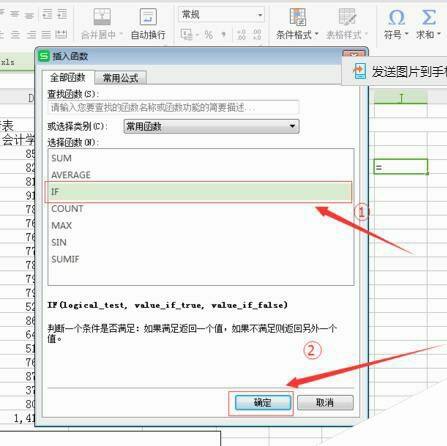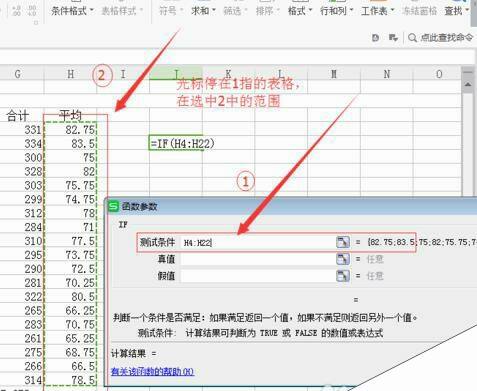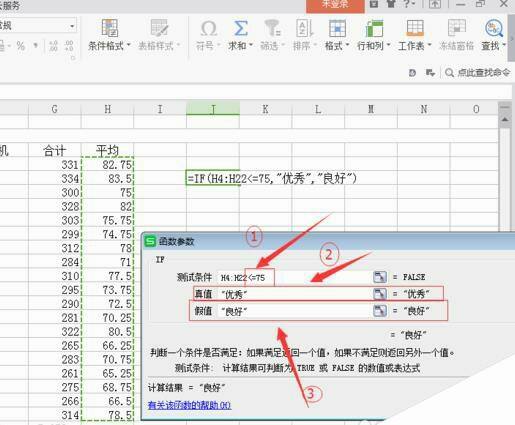excel2016怎么使用IF函数判断数据是否符合条件?
办公教程导读
收集整理了【excel2016怎么使用IF函数判断数据是否符合条件?】办公软件教程,小编现在分享给大家,供广大互联网技能从业者学习和参考。文章包含664字,纯文字阅读大概需要1分钟。
办公教程内容图文
2、如图所示,先在起始行输入“评价”,图中我没有输入,我忘了,但是完成后的图上是有的,然后在把点击J4位置,光标在里面闪烁,然后在按照图中所示,进行第二步,点击“Fx”按钮命令
3、点击“Fx”后会弹出一个对话框,然后在这个对话框中的从下面的列表里,选择“If”按钮命令,如果找不到,你也可以在上方手动输入,然后点击“确定”按钮就好了。
4、这时候会弹出“函数参数”对话框,第一行的“测量条件”,你这要点击这个后面的方框这时会有光标,然后在再表格里选择条件范围,图中就是平均成绩,要选择全部你要评价的范围,不能只选一个,不然的话你只能对这一个进行评价。
5、选中后对话框的第一行中,会有你选择的范围,然后你在再这个范围后直接加入条件,如图你就是加入“<=75”,然后在“真值”后填优秀,真值就是满足条件,“假值”就是不满足条件为良好,当然前面你也可以填“>=75”那么真值与假值就要换换,填好后就可以按确定了
6、如图所示,J4框框中有就是不满足条件良好,其他人的评价,这时你就可以按住J4框的右下角这时候粗的加号就会变成细加号,让后往下拉,填充下来就好了,填充好的效果图就是在介绍那里